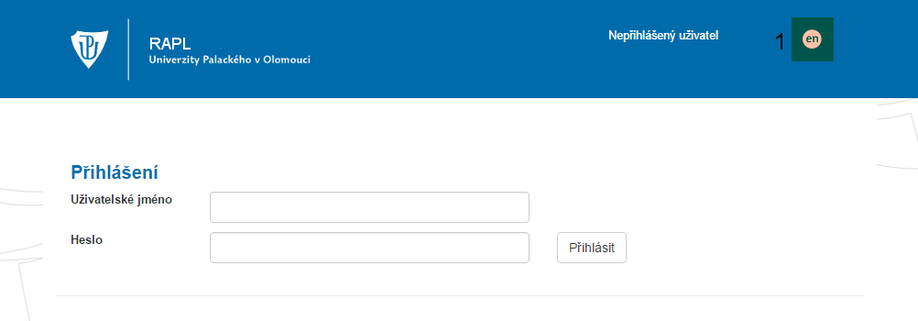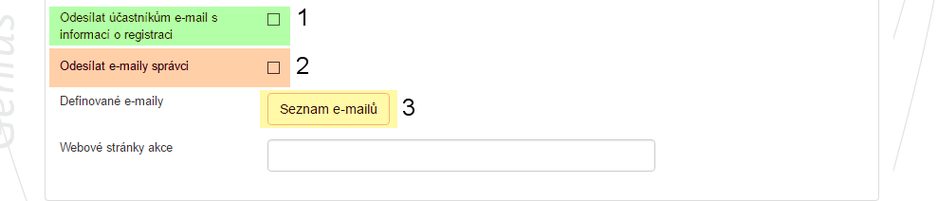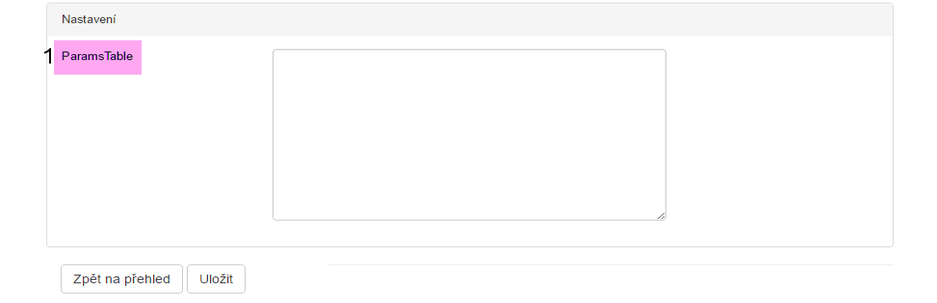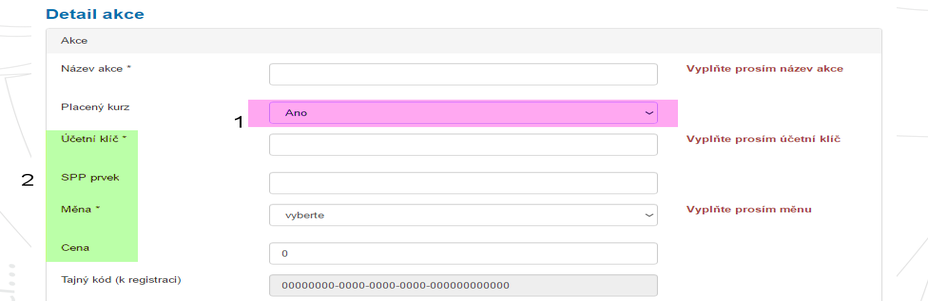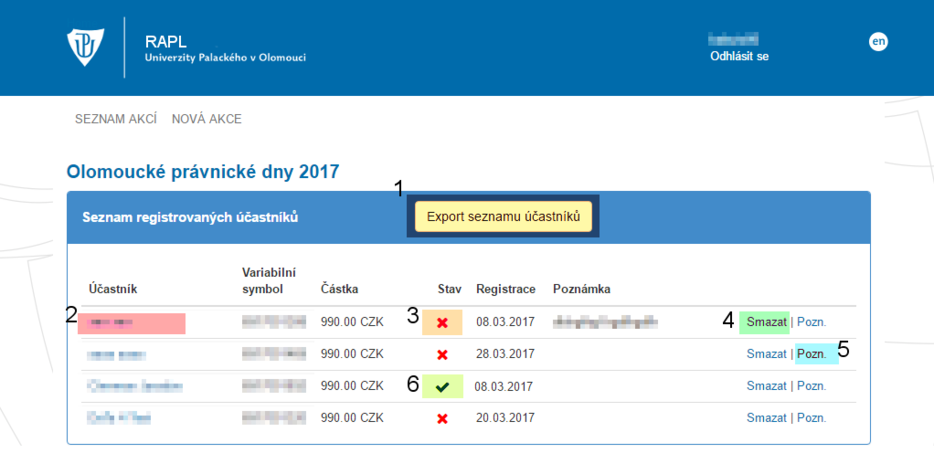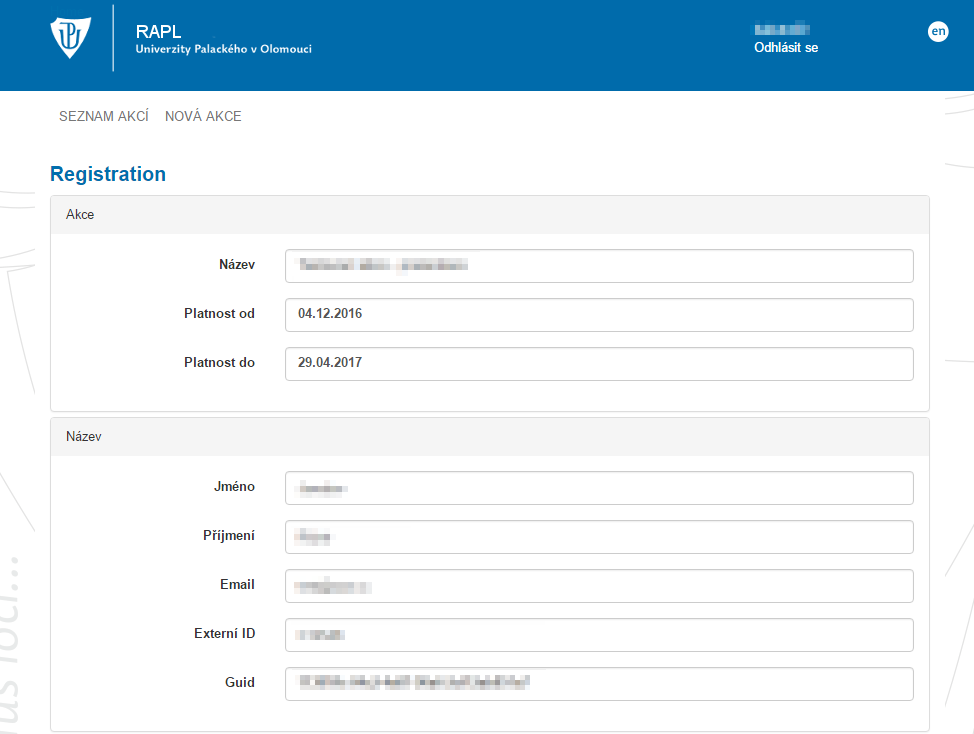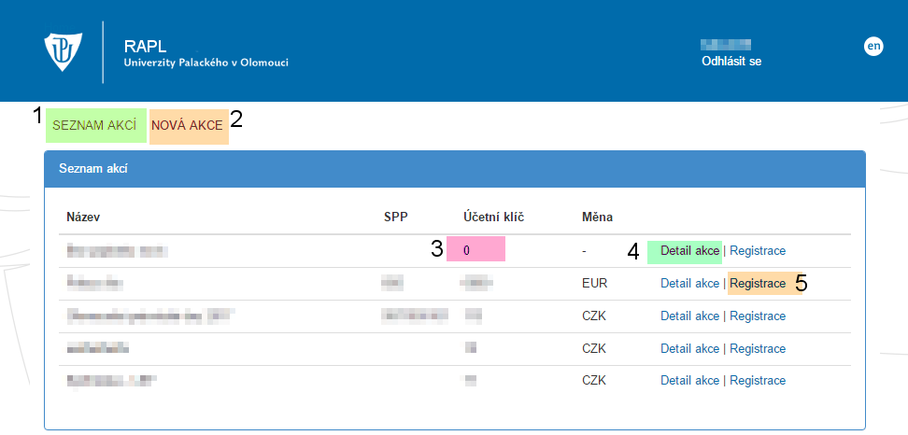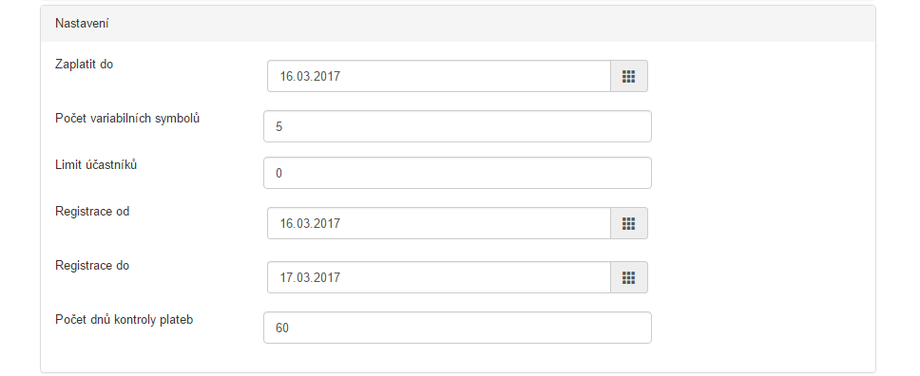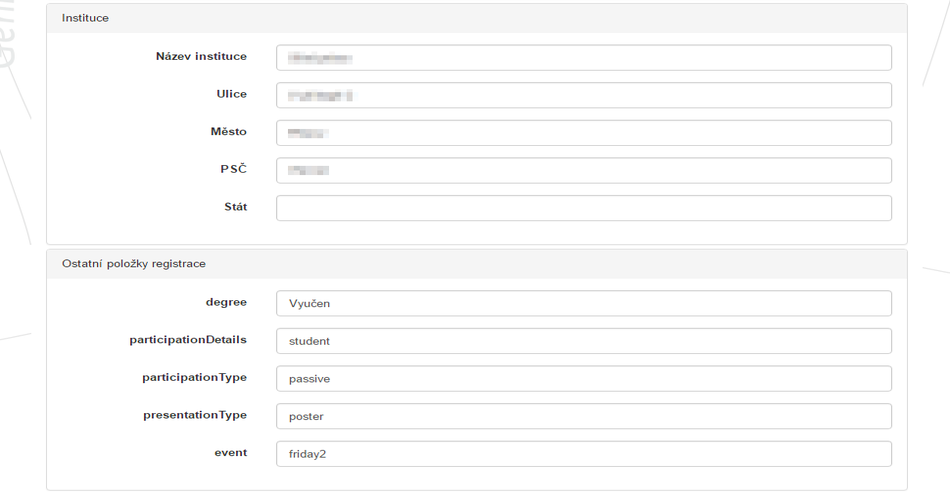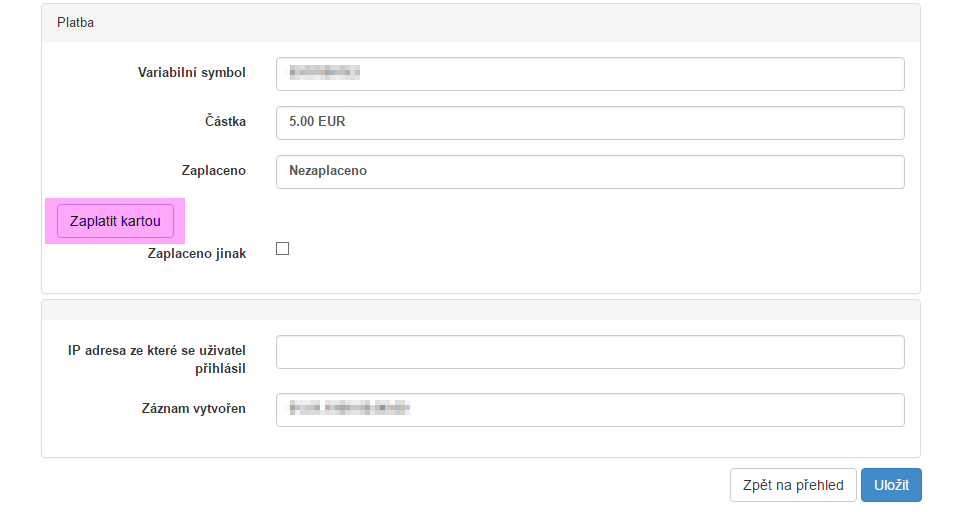RAPL: Porovnání verzí
(Tato verze je označená pro překlad) |
|||
| Řádek 1: | Řádek 1: | ||
<languages/><translate> | <languages/><translate> | ||
<!--T:19--> | |||
Registr plateb pro konference - uživatelská příručka. Pro programátorskou příručku klikněte [[RAPL2|zde]]. | Registr plateb pro konference - uživatelská příručka. Pro programátorskou příručku klikněte [[RAPL2|zde]]. | ||
=== '''Přihlášení''' === | === '''Přihlášení''' === <!--T:20--> | ||
{{DISPLAYTITLE:RAPL - uživatelská příručka}} | {{DISPLAYTITLE:RAPL - uživatelská příručka}} | ||
Do aplikace se přihlásíte vámi zvoleným uživatelským jménem a heslem, které jste si vybrali při registraci na konferenci. V případě administrátorského účtu se přihlaste vámi přiděleným uživatelskými údaji.[[Soubor:Rapl 01.png|centre|frameless|918x918px]] | Do aplikace se přihlásíte vámi zvoleným uživatelským jménem a heslem, které jste si vybrali při registraci na konferenci. V případě administrátorského účtu se přihlaste vámi přiděleným uživatelskými údaji.[[Soubor:Rapl 01.png|centre|frameless|918x918px]] | ||
=== Seznam akci - administrátor === | === Seznam akci - administrátor === <!--T:21--> | ||
V seznamu akcí se nachází kompletní přehled všech založených konferencí. Kliknutím na '''Detail akce [1]''' zobrazíte ostatní ''informace'' o konferenci, informace zde můžete dodatečně ''upravovat''. Po kliknutí na '''Registraci [2]''' můžete zaregistrovat nového účastníka konference. Uvidíte-li účetní klíč 0 a nezvolenou položku měna '''[3]''', jedná se o konferenci, u níž se ''nevyžaduje'' žádný poplatek.[[Soubor:Rapl 04.png|centre|frameless|937x937px]] | V seznamu akcí se nachází kompletní přehled všech založených konferencí. Kliknutím na '''Detail akce [1]''' zobrazíte ostatní ''informace'' o konferenci, informace zde můžete dodatečně ''upravovat''. Po kliknutí na '''Registraci [2]''' můžete zaregistrovat nového účastníka konference. Uvidíte-li účetní klíč 0 a nezvolenou položku měna '''[3]''', jedná se o konferenci, u níž se ''nevyžaduje'' žádný poplatek.[[Soubor:Rapl 04.png|centre|frameless|937x937px]] | ||
=== Informační oznámení - registrace === | === Informační oznámení - registrace === <!--T:22--> | ||
==== Nelze se již zaregistrovat ==== | ==== Nelze se již zaregistrovat ==== <!--T:23--> | ||
Toto oznámení se zobrazí v případě, že deadline pro zaregistrování nového uživatele na konferenci již vypršel.[[Soubor:Rapl 06.png|centre|frameless|937x937px]] | Toto oznámení se zobrazí v případě, že deadline pro zaregistrování nového uživatele na konferenci již vypršel.[[Soubor:Rapl 06.png|centre|frameless|937x937px]] | ||
==== Překročený počet účastníků ==== | ==== Překročený počet účastníků ==== <!--T:24--> | ||
Tato zpráva se vám zobrazí pouze v případě, že je na konferenci zaregistrován maximální počet účastníků.[[Soubor:Rapl 07.png|centre|frameless|928x928px]] | Tato zpráva se vám zobrazí pouze v případě, že je na konferenci zaregistrován maximální počet účastníků.[[Soubor:Rapl 07.png|centre|frameless|928x928px]] | ||
==== Registrace ještě není otevřená ==== | ==== Registrace ještě není otevřená ==== <!--T:25--> | ||
Konference ještě není otevřená pro registraci nových účastníků[[Soubor:Rapl 08.png|centre|frameless|934x934px]] | Konference ještě není otevřená pro registraci nových účastníků[[Soubor:Rapl 08.png|centre|frameless|934x934px]] | ||
=== Registrace - administrátor === | === Registrace - administrátor === <!--T:26--> | ||
Při registraci na konferenci je potřeba vyplnit všechny povinná pole, bez jejich správného vyplnění nebudete moci účastníka na konferenci zaregistrovat. [[Soubor:Rapl 09.png|centre|frameless|1180x1180px]] | Při registraci na konferenci je potřeba vyplnit všechny povinná pole, bez jejich správného vyplnění nebudete moci účastníka na konferenci zaregistrovat. [[Soubor:Rapl 09.png|centre|frameless|1180x1180px]] | ||
=== Seznam registrovaných uživatelů - administrátor === | === Seznam registrovaných uživatelů - administrátor === <!--T:27--> | ||
Po přihlášení do aplikace se přesunete do seznamu registrovaných uživatelů, kde se nachází přehled uživatelů přihlášených na jednotlivé konference, stav registrace a kontaktní údaje. Dále zde naleznete hlavní menu, které vám umožní pohyb po stránce. | Po přihlášení do aplikace se přesunete do seznamu registrovaných uživatelů, kde se nachází přehled uživatelů přihlášených na jednotlivé konference, stav registrace a kontaktní údaje. Dále zde naleznete hlavní menu, které vám umožní pohyb po stránce. | ||
<!--T:28--> | |||
'''1. seznam akcí''' - přehled všech vypsaných konferencí | '''1. seznam akcí''' - přehled všech vypsaných konferencí | ||
<!--T:29--> | |||
'''2. nová akce -''' založení nové konference | '''2. nová akce -''' založení nové konference | ||
<!--T:30--> | |||
'''3. registrovaní uživatelé -''' přehled registrovaných uživatelů | '''3. registrovaní uživatelé -''' přehled registrovaných uživatelů | ||
<!--T:31--> | |||
'''4. odhlásit se -''' odhlášení z aplikace | '''4. odhlásit se -''' odhlášení z aplikace | ||
<!--T:32--> | |||
'''5.''' '''detail''' - detailní přehled o registraci na konferenci | '''5.''' '''detail''' - detailní přehled o registraci na konferenci | ||
<!--T:33--> | |||
'''6. ---''' - uvidíte-li v seznamu účastníků na místo částky tři pomlčky, znamená to, že se neplatí účastnický poplatek za konferenci | '''6. ---''' - uvidíte-li v seznamu účastníků na místo částky tři pomlčky, znamená to, že se neplatí účastnický poplatek za konferenci | ||
[[Soubor:Rapl 2.png|centre|frameless|908x908px]] | [[Soubor:Rapl 2.png|centre|frameless|908x908px]] | ||
=== Detail registrovaného účastníka === | === Detail registrovaného účastníka === <!--T:34--> | ||
V detailu registrovaného účastníka se nachází veškeré potřebné informace o účastníkovi, včetně stavu platby za účast. Není-li účast stále zaplacena, bude se na stránce nacházet tlačítko ''Zaplatit kartou,'' které vás přesune na platební bránu.[[Soubor:Rapl 05.png|centre|frameless|920x920px]] | V detailu registrovaného účastníka se nachází veškeré potřebné informace o účastníkovi, včetně stavu platby za účast. Není-li účast stále zaplacena, bude se na stránce nacházet tlačítko ''Zaplatit kartou,'' které vás přesune na platební bránu.[[Soubor:Rapl 05.png|centre|frameless|920x920px]] | ||
=== Seznam registrovaných účastníků - uživatel === | === Seznam registrovaných účastníků - uživatel === <!--T:35--> | ||
Jste-li účastník konference, pak máte k dispozici pouze seznam svých registrací na konferenci. Zde máte k dispozici přehled svých registrací, stavů plateb atd. '''Pomlčky [1]''' u položky částka značí, že účast na konferenci není zpoplatněná. Za registraci můžete zaplatit kliknutím na tlačítko '''Detail [2]'''.[[Soubor:Rapl 10.png|centre|frameless|950x950px]] | Jste-li účastník konference, pak máte k dispozici pouze seznam svých registrací na konferenci. Zde máte k dispozici přehled svých registrací, stavů plateb atd. '''Pomlčky [1]''' u položky částka značí, že účast na konferenci není zpoplatněná. Za registraci můžete zaplatit kliknutím na tlačítko '''Detail [2]'''.[[Soubor:Rapl 10.png|centre|frameless|950x950px]] | ||
=== Platba === | === Platba === <!--T:36--> | ||
Platba se nachází v dolní části detailu vaší registrace. Kliknutím na tlačítko '''Zaplatit kartou''' se přesunete na platební bránu, odkud poplatek můžete zaplatit.[[Soubor:Rapl 11.png|centre|frameless|978x978px]] | Platba se nachází v dolní části detailu vaší registrace. Kliknutím na tlačítko '''Zaplatit kartou''' se přesunete na platební bránu, odkud poplatek můžete zaplatit.[[Soubor:Rapl 11.png|centre|frameless|978x978px]] | ||
</translate> | </translate> | ||
Verze z 6. 1. 2017, 14:35
Registr plateb pro konference - uživatelská příručka. Pro programátorskou příručku klikněte zde.
Přihlášení
Do aplikace se přihlásíte vámi zvoleným uživatelským jménem a heslem, které jste si vybrali při registraci na konferenci. V případě administrátorského účtu se přihlaste vámi přiděleným uživatelskými údaji.
Seznam akci - administrátor
V seznamu akcí se nachází kompletní přehled všech založených konferencí. Kliknutím na Detail akce [1] zobrazíte ostatní informace o konferenci, informace zde můžete dodatečně upravovat. Po kliknutí na Registraci [2] můžete zaregistrovat nového účastníka konference. Uvidíte-li účetní klíč 0 a nezvolenou položku měna [3], jedná se o konferenci, u níž se nevyžaduje žádný poplatek.
Informační oznámení - registrace
Nelze se již zaregistrovat
Toto oznámení se zobrazí v případě, že deadline pro zaregistrování nového uživatele na konferenci již vypršel.
Překročený počet účastníků
Tato zpráva se vám zobrazí pouze v případě, že je na konferenci zaregistrován maximální počet účastníků.
Registrace ještě není otevřená
Konference ještě není otevřená pro registraci nových účastníků
Registrace - administrátor
Při registraci na konferenci je potřeba vyplnit všechny povinná pole, bez jejich správného vyplnění nebudete moci účastníka na konferenci zaregistrovat.
Seznam registrovaných uživatelů - administrátor
Po přihlášení do aplikace se přesunete do seznamu registrovaných uživatelů, kde se nachází přehled uživatelů přihlášených na jednotlivé konference, stav registrace a kontaktní údaje. Dále zde naleznete hlavní menu, které vám umožní pohyb po stránce.
1. seznam akcí - přehled všech vypsaných konferencí
2. nová akce - založení nové konference
3. registrovaní uživatelé - přehled registrovaných uživatelů
4. odhlásit se - odhlášení z aplikace
5. detail - detailní přehled o registraci na konferenci
6. --- - uvidíte-li v seznamu účastníků na místo částky tři pomlčky, znamená to, že se neplatí účastnický poplatek za konferenci
Detail registrovaného účastníka
V detailu registrovaného účastníka se nachází veškeré potřebné informace o účastníkovi, včetně stavu platby za účast. Není-li účast stále zaplacena, bude se na stránce nacházet tlačítko Zaplatit kartou, které vás přesune na platební bránu.
Seznam registrovaných účastníků - uživatel
Jste-li účastník konference, pak máte k dispozici pouze seznam svých registrací na konferenci. Zde máte k dispozici přehled svých registrací, stavů plateb atd. Pomlčky [1] u položky částka značí, že účast na konferenci není zpoplatněná. Za registraci můžete zaplatit kliknutím na tlačítko Detail [2].
Platba
Platba se nachází v dolní části detailu vaší registrace. Kliknutím na tlačítko Zaplatit kartou se přesunete na platební bránu, odkud poplatek můžete zaplatit.